Tùy chỉnh các phím trên Note10
Nếu bạn không tìm thấy phím Nguồn trên Note10, bạn đừng lo. Phím này không còn nằm ở cạnh bên phải của điện thoại, nó ở bên trái! Phím đã được kết hợp với phím chức năng Bixby. Phím mới này được gọi là phím Cạnh và có thể được tùy chỉnh để thực hiện các tác vụ khác nhau, dù là tắt điện thoại, gọi Bixby hoặc thực hiện các thao tác khác
Note10 mới có hai phím vật lý ở bên trái: phím Âm lượng và phím Bên cạnh. Như tên cho thấy, có thể nhấn phím Âm lượng để điều chỉnh âm lượng của điện thoại. Phím Bên cạnh hoặc phím Nguồn/Bixby, có thể nhấn nhanh, nhấn lâu hoặc nhấn đúp để truy cập các chức năng khác nhau.
Khi sử dụng độc lập, các phím có chức năng riêng, nhưng khi kết hợp với nhau, các phím có thể sử dụng để tạo các phím tắt của riêng bạn để có trải nghiệm hiệu quả hơn.
Dưới đây là các chức năng chính mặc định bạn có thể sử dụng:
- Bật hoặc tắt màn hình: Nhấn nhanh phím Bên cạnh.
- Giọng nói Bixby: Nhấn và giữ phím Bên cạnh.
- Khởi động máy ảnh: Nhấn đúp phím Bên cạnh.
- Bật nguồn: Nhấn và giữ phím Bên cạnh khi điện thoại đang tắt.
- Menu tắt nguồn: Nhấn và giữ phím Bên cạnh và Giảm âm lượng đồng thời khi điện thoại đang bật.
- Chụp màn hình: Nhấn nhanh phím Bên cạnh và Giảm âm lượng đồng thời.
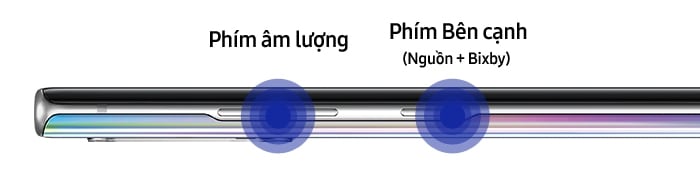
Lưu ý: Bạn cũng có thể tắt điện thoại bằng bảng Cài đặt nhanh. Vuốt xuống từ trên cùng của màn hình, chạm vào biểu tượng Nguồn ở góc trên của màn hình, sau đó chạm vào Tắt nguồn.
Có lẽ bạn đã quen với việc một phím chỉ có một tác vụ duy nhất như phím Bixby để đánh thức Bixby. Đừng lo, bạn có thể tùy chỉnh phím đó theo ý muốn.

Từ Cài đặt, tìm kiếm và chọn Phím cạnh và sau đó chạm lại vào Phím cạnh. Tại đây bạn có thể chọn các cài đặt mong muốn.
Với Nhấn đúp, bạn có thể chọn một trong các thao tác sau:
- Khởi động nhanh máy ảnh
- Mở Bixby
- Mở một ứng dụng cụ thể (Chạm vào biểu tượng Cài đặt để chọn ứng dụng.)
Với Nhấn và giữ, bạn có thể chọn một trong các thao tác sau:
- Đánh thức Bixby
- Tắt nguồn
Những nội dung trên có hữu ích không?
Cảm ơn phản hồi của bạn
Vui lòng trả lời tất cả các câu hỏi.

